很多人在使用电脑的时候会发现,我的电脑(计算机)、网上邻居(网络)等等莫名其妙的没有了,那么 我的电脑图标不见了怎么办 呢,自由互联小编现在就教大家我的电脑图标消失
很多人在使用电脑的时候会发现,我的电脑(计算机)、网上邻居(网络)等等莫名其妙的没有了,那么我的电脑图标不见了怎么办呢,自由互联小编现在就教大家我的电脑图标消失的解决方法,喜欢对大家有帮助。
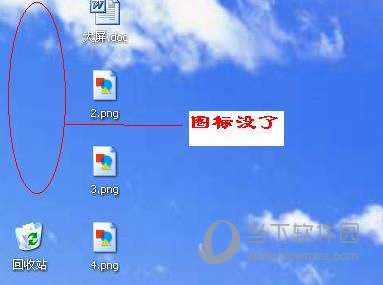
"我的电脑"是文件资源管理器的一个称呼,它的称呼在不同的windows版本里也不太一样,98、XP叫我的电脑,Win 7、Win 8叫计算机,Win 8.1叫这台电脑,而Win 10则叫此电脑,其实都是它。
接下来我们来看下如何恢复显示这个图标:
一、Win XP① 在桌面点击鼠标右键,选择【属性】
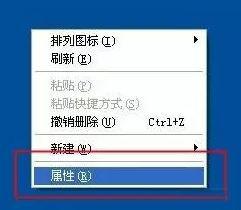
② 切换顶部的选项卡到【显示】,然后点击【自定义桌面】
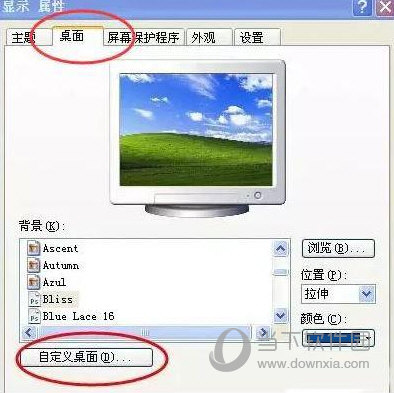
③ 勾选【我的电脑】,确定即可
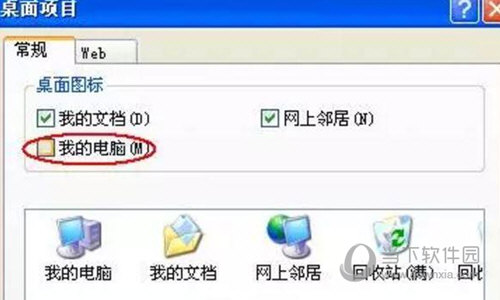
Win 7、Win 8 比XP要高级一些,有两个方法可以显示【计算机】
方法一:
① 点击【开始】菜单(或者按下windows键,就是 ALT 和 CTRL 中间的那个),找到【计算机】
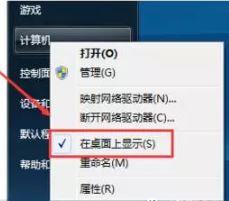
② 在【计算机】上点击鼠标右键,勾选【在桌面显示】
方法二:
① 在桌面点击鼠标右键,选择【个性化】
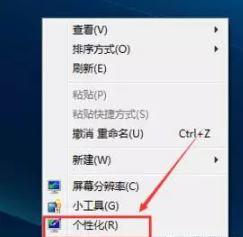
② 在打开的窗口左侧找到【更改桌面图标】
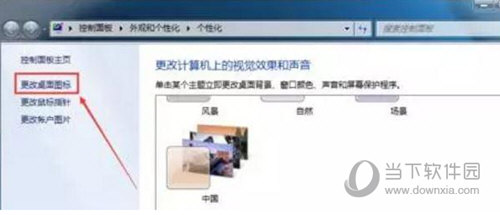
③ 勾选【计算机】,点击确定
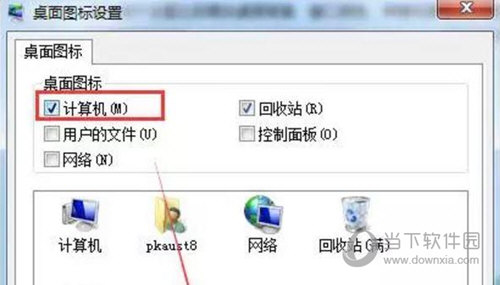
① 在桌面点击鼠标右键,选择【个性化】
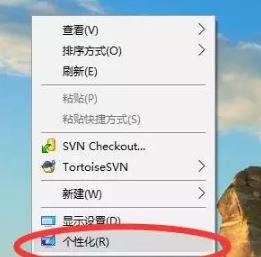
② 点击左侧【主题】,然后选择【桌面图标设置】
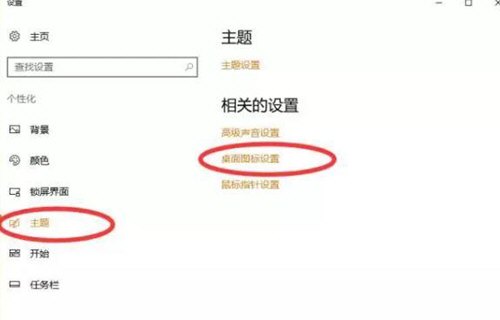
④ 勾选【计算机】,点击确定
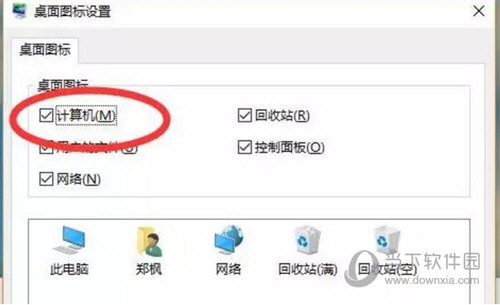
以上就是自由互联小编给大家推荐的我的电脑桌面图标不见了的解决方法,当然如果你的回收站、网上邻居(网络)不见了,也可以使用此方法进行恢复。更多精彩攻略,尽在我们的当下软件园,谢谢。
